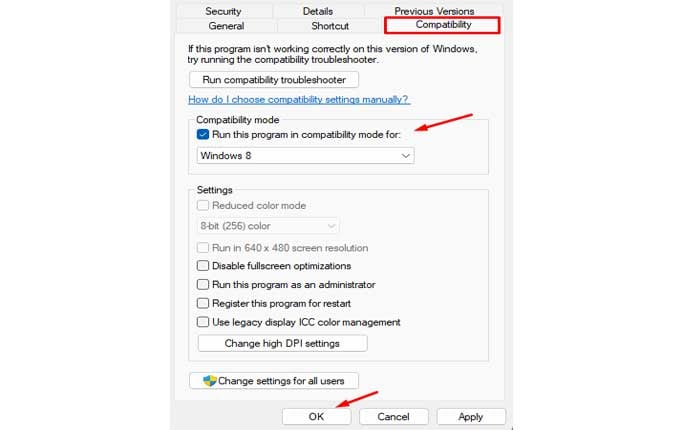
Windows 11 で Fallout: New Vegas がクラッシュし続けるという問題に直面していますか? 「はい」の場合、ここは正しい場所ですので、心配する必要はありません。
Fallout: New Vegas は、黙示録的なオープンワールドのロールプレイング ビデオ ゲームです。
黙示録的な世界を舞台にした Fallout: New Vegas は、従来のロールプレイング ゲームの要素と、一人称シューティング ゲームプレイおよび豊かな物語主導の体験を組み合わせたものです。
ただし、多くのプレイヤーが Windows 11 で Fallout: New Vegas がクラッシュし続けるという問題に直面しています。
あなたも同じ理由でここにいますか? 「はい」の場合は、正しい場所に来たので心配しないでください。
このガイドでは、Fallout: New Vegas のクラッシュ問題を解決するための効果的な解決策をいくつか紹介します。
Windows 11 で Fallout: New Vegas がクラッシュし続ける問題を修正する方法
問題を解決するために試せるいくつかの方法を次に示します。
互換モードで実行します。
以前のバージョンの Windows の互換モードで Fallout: New Vegas を実行してみてください。
その方法は次のとおりです。
- ゲームの実行可能ファイル (通常はインストール フォルダーにあります) を右クリックし、
- 次に選択します “プロパティ、”
- 次に、に行きます 「互換性」 タブ、
- というボックスにチェックを入れます 「このプログラムを互換モードで実行してください。」 をクリックして、以前のバージョンの Windows を選択します。 Windows 7 または ウィンドウズ8。
- クリック 適用する 変更を保存するには
その後、再度ゲームを起動してみてください。
管理者として実行:
Fallout: New Vegas を管理者権限で起動します。
これは、特にアクセスが制限されているためにゲームで競合が発生している場合に、クラッシュの問題の解決に役立つ場合があります。
その方法は次のとおりです。
- ゲームの実行可能ファイル (通常はインストール フォルダーにあります) を右クリックし、
- 次に選択します “プロパティ、”
- 次に、に行きます 「互換性」 タブ、
- というボックスにチェックを入れます 「このプログラムを管理者として実行します」

その後、ゲームを起動し、クラッシュの問題が継続するかどうかを確認します。
アンチクラッシュ Mod をインストールします。
Fallout: New Vegas には Anti Crash Mod という名前の Mod があります。
名前が示すように、この MOD はゲームのクラッシュを防ぎます。
MOD を検索し、信頼できるソースからダウンロードします。
次に、MOD 開発者が提供する手順を参照して MOD をインストールします。
忘れずにゲームを起動し、MOD が適切に動作するかどうかをテストしてください。
グラフィックスドライバーを更新します。
グラフィック カード ドライバーが最新であることを確認してください。
グラフィック カードの製造元の Web サイトにアクセスして、Windows 11 と互換性のある最新のドライバーをダウンロードしてインストールします。
Nvidia グラフィック カードの場合:
- NVIDIA ドライバー ダウンロード Web サイトにアクセスしてください
- グラフィックス カードの詳細 (シリーズ、製品タイプ、オペレーティング システムなど) を入力します。
- クリックしてください '検索' または '検索を開始' ボタン。
- ハードウェアとオペレーティング システムに一致する最新のドライバーをダウンロードします。
- ダウンロードしたファイルを実行し、画面上の指示に従ってドライバーをインストールします
グラフィックス ドライバーを更新した後、コンピューターを再起動し、ゲームを再度起動して、問題が解決するかどうかを確認します。
AMD グラフィック カードの場合:
- AMDドライバーダウンロードWebサイトにアクセスします
- グラフィックス カード情報 (製品ファミリー、製品、オペレーティング システムなど) を入力します。
- クリックしてください '提出する' ボタン。
- グラフィック カードとオペレーティング システムで利用可能な最新のドライバーをダウンロードします。
- ダウンロードしたファイルを実行し、インストール プロンプトに従います。
グラフィックス ドライバーを更新した後、コンピューターを再起動し、ゲームを再度起動して、問題が解決するかどうかを確認します。
Windows を更新します。
Microsoft からの最新のアップデートとパッチを適用して、Windows 11 が完全に最新であることを確認してください。
場合によっては、システムのアップデートにより互換性の問題が解決され、全体的な安定性が向上することがあります。
アップデートを確認する方法は次のとおりです。
- プレス Windows + 私 をクリックして「設定」を開きます。
- 設定ウィンドウで、「」をクリックします。ウィンドウズアップデート」 左側のサイドバーから。

- クリックしてください “アップデートを確認” ボタン。

- Windows は利用可能なアップデートを検索し、見つかった場合は自動的にインストールします。
- アップデートが利用可能な場合は、画面上の指示に従ってダウンロードしてインストールします。
更新プログラムをインストールした後、コンピューターを再起動してゲームを開いて、問題が継続するかどうかを確認します。
下位グラフィック設定:
ゲーム内のグラフィック設定を下げると、特にシステムがゲームの要求を処理するのに苦労している場合、クラッシュの問題が軽減される場合があります。
次のような設定を下げてみてください 解決、 質感のクオリティ、 アンチエイリアシングにより安定性が向上するかどうかを確認します。
ゲームファイルを確認します:
Steam や Epic ゲームなどのプラットフォームを使用している場合は、ゲーム ファイルの整合性を確認してください。
このプロセスでは、破損または欠落しているファイルがないかチェックされ、必要に応じて置き換えられます。
その方法は次のとおりです。
蒸気:
- コンピューターで Steam アプリケーションを起動します。
- に移動します。 “図書館” Steamインターフェースのタブ。
- 位置を特定する フォールアウト: ニューベガス ゲームのリストに。
- を右クリックします。 フォールアウト: ニューベガス ゲーム ライブラリで をクリックしてコンテキスト メニューを開きます。
- コンテキスト メニューで、 をクリックします。 “プロパティ” 一番下にあります。
- 「プロパティ」ウィンドウで、 「インストールされたファイル」 タブ。
- というオプションを探してください 「ゲームファイルの整合性を検証する」。
- このオプションをクリックします。
- Steam は、ゲーム ファイルをサーバー上のファイルと比較することで、その整合性をチェックします。
検証が完了したら、Fallout: New Vegas を再度起動し、クラッシュの問題が解決されたかどうかを確認します。
エピック ゲーム:
- を開きます エピックゲームズランチャー。
- 探す フォールアウト: ニューベガス Epic Games で 図書館。
- ゲームラインの右側にある 3 つの点をクリックします。
- 選択する 管理。
- クリック 確認ボタン。
これにより、破損または欠落しているゲーム ファイルがないかチェックされ、必要に応じてダウンロードされます。
検証が完了したら、Fallout: New Vegas を再度起動し、問題が解決したかどうかを確認します。
ゲームを再インストールします。
上記のどの手順でも問題が解決しない場合は、Fallout: New Vegas を再インストールすることを検討してください。
場合によっては、新規インストールによってゲーム ファイルの根本的な問題が解決されることがあります。
ここでは次の手順に従います。
- キーボードの Windows キーを押すか、タスクバーの Windows アイコンをクリックして、[スタート]メニューを開きます。
- を選択 “設定” オプションを選択して Windows の設定メニューを開きます。
- 設定メニューで、選択します 「アプリ」 または “アプリと機能。」
- インストールされているアプリのリストをスクロールして、目的のアプリを見つけます。 フォールアウト: ニューベガス。
- 「Fallout: New Vegas」をクリックし、 “アンインストール” オプション。
- プロンプトに従って、コンピュータからゲームをアンインストールします。
- ゲームを完全にアンインストールし、残っているファイルを削除したら、Fallout: New Vegas の再インストールに進むことができます。
- Steam や Epic ゲームなどのデジタル配信プラットフォームを通じてゲームを購入した場合は、次の手順に従います。
- を開きます 蒸気 または エピック ゲーム クライアント あなたのコンピュータ上で。
- に移動します 図書館。
- 探す フォールアウト: ニューベガス ライブラリにあるものをクリックしてゲーム ページを開きます。
- クリック “インストール” ボタンをクリックしてゲームのダウンロードとインストールを開始します。
- プロンプトに従ってインストールプロセスを完了します。
ゲームを再インストールしたら、ゲームを起動し、クラッシュの問題が継続するかどうかを確認します。
